**轻松分享主机打印机:设置共享教程详解**
最新新闻
2025-10-18 01:20
4
主机打印机共享设置步骤详解
在办公环境中,我们经常需要将一台打印机设置为共享,供多台计算机使用。本文将详细介绍如何在主机上进行打印机共享设置,帮助您提高工作效率。

一、准备工作
在开始之前,请确保您已经拥有以下设备:

- 一台已经连接打印机的计算机(主机)。
- 打印机驱动程序已经正确安装。
- 其他需要连接打印机的计算机(客户端)。
二、主机打印机共享设置步骤
- 打开主机上的“控制面板”,并选择“设备和打印机”。
- 在打印机列表中,找到需要共享的打印机。右键点击该打印机图标,选择“打印机属性”。
- 在打印机属性窗口中,切换到“共享”选项卡。
- 在“共享”选项卡中,勾选“共享这台打印机”,并为打印机设置一个共享名称。注意,共享名称应简洁明了,方便其他计算机识别。
- 点击“应用”并确定保存设置。此时,主机的打印机共享设置已经完成。
三、客户端连接共享打印机
- 在客户端计算机上,打开“控制面板”,并选择“设备和打印机”。
- 在打印机列表上方,点击“添加打印机”。
- 在弹出的窗口中,选择“添加网络、无线或蓝牙打印机”。
- 系统会自动搜索可用的打印机,找到主机共享的打印机后,点击其名称进行连接。
- 按照提示完成驱动程序的安装和连接设置。至此,客户端计算机已成功连接到主机的共享打印机。
四、注意事项
- 确保主机的防火墙设置允许打印机共享。
- 定期检查打印机的状态,确保正常工作。如果出现问题,可以尝试重新连接或检查打印机的硬件状态。
- 为了保证打印效果,建议定期更新打印机的驱动程序。可以在打印机制造商的官方网站上下载最新的驱动程序。
通过以上步骤,您就可以轻松实现主机打印机的共享。在使用过程中,如果遇到任何问题,请及时查阅相关文档或联系技术支持。
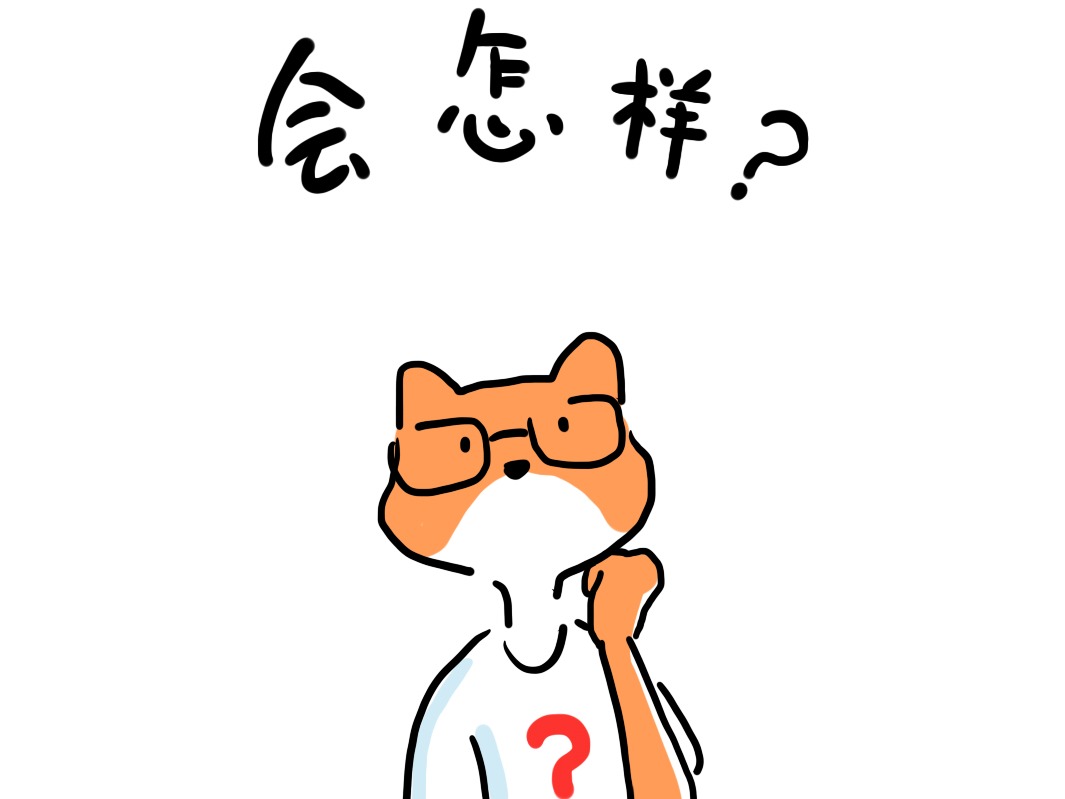
标签:
- 关键词:打印机共享设置
- 主机
- 客户端
- 连接
- 打印机驱动程序
